用360wifi建立wifi热点的方法
发布时间:2017-06-06 15:50
一直在寻找稳定可靠的wifi分享软件,终于,360wifi的出现让我眼前一亮,简单、稳定、可靠。接下来是小编为大家收集的用360wifi建立wifi热点的方法方法,希望能帮到大家。
用360wifi建立wifi热点的方法的方法
打开笔记本(或台式机,但需要有无线网卡),找到360安全卫士并打开软件,点击右侧“功能大全”的“更多”选项

在“未添加功能”中找到“免费wifi”,点击图标添加该功能

功能安装完毕后,会在安全卫士的功能大全看到“免费wifi”图标,点击打开该功能

出现如图所示悬浮框,如果此时你已经连接网络,则会自动创建wifi热点

点击悬浮框,会弹出wifi热点的详细信息,包括wifi名称和密码(可修改),以及已连接人数信息
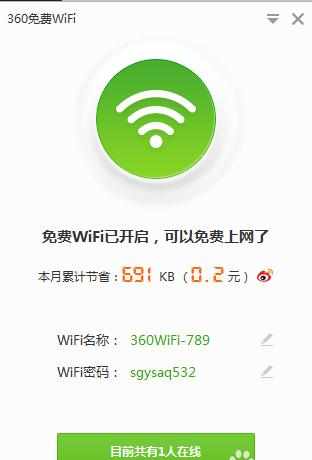
wifi热点建立成功,下面开始测试。打开手机的wlan连接界面,查找刚才建立的wifi热点
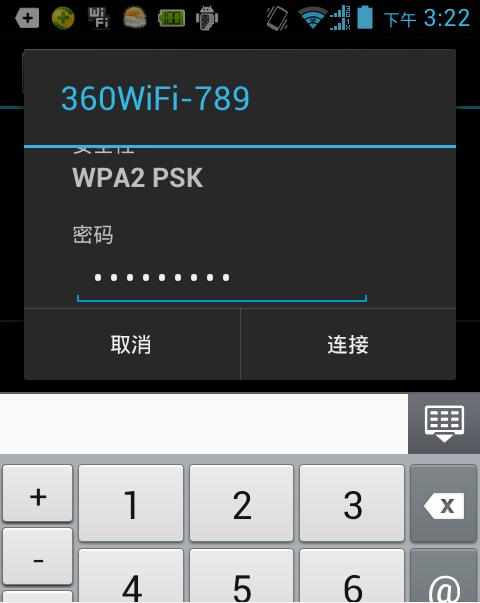
点击wifi热点进行连接,需要输入刚才设置的wifi密码

连接成功后,使用浏览器进行测试,发现可以上网,网速还挺快

此时查看电脑的“免费wifi”管理界面,会看到显示“目前有1人在线”,可以对连接设备进行管理,如限速等
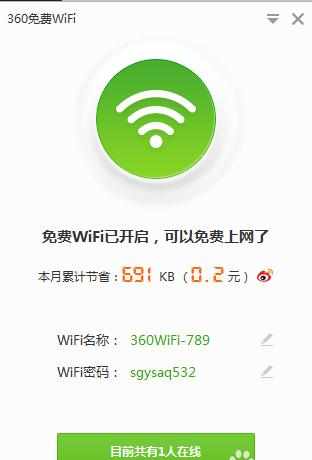

看了“用360wifi建立wifi热点的方法”还想看:
1.360免费WiFi怎么设置wifi热点
2.360电脑设置wifi热点的方法
3.怎么利用360安全卫士创建免费的共享Wifi
4.如何用360卫士创建WiFi热点
5.怎么设置无线360免费wifi
6.如何使用360wifi创建无线网络
7.如何使用360的安全卫士来创建免费的wifi

用360wifi建立wifi热点的方法的评论条评论